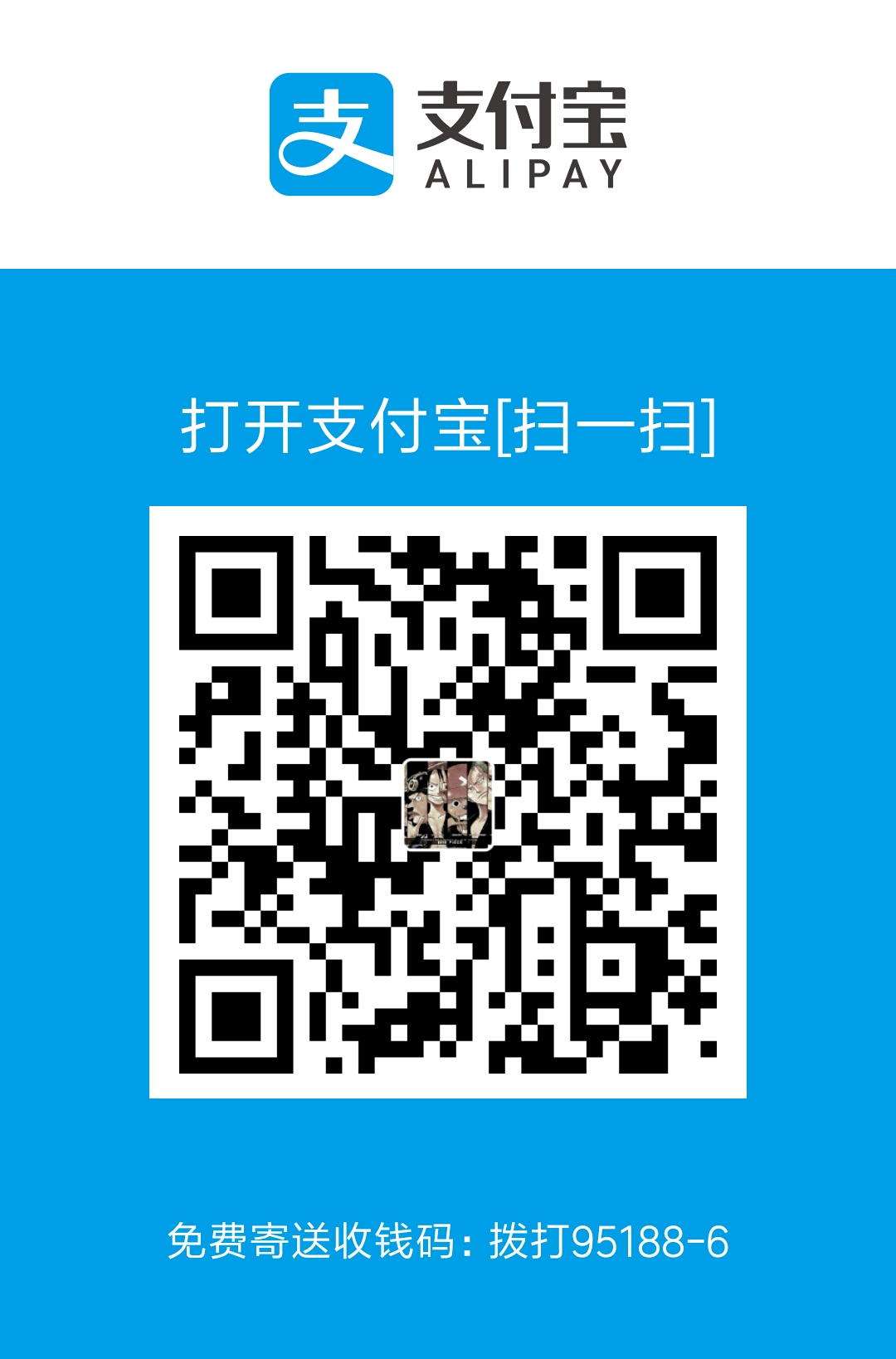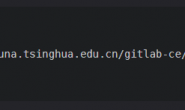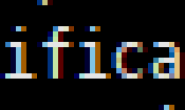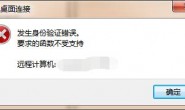偶尔会买到Es(同款略低性能但是价格便宜好多)的不显cpu,但是容易忘记型号,现在需要开机自动修改系统cpu名称,方便记住
修改流程:
1.regedit
访问:计算机\HKEY_LOCAL_MACHINE\HARDWARE\DESCRIPTION\System\CentralProcessor\0
其中 0 代表cpu第一个核心,有多少个核心就修改0开始的所有核心信息。
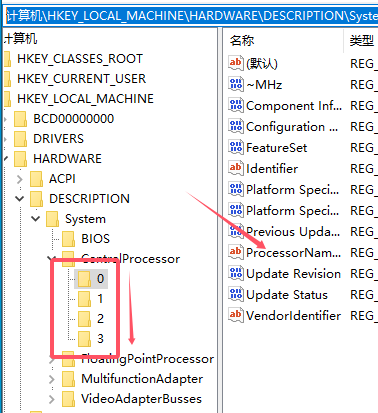
修改字段:ProcessorNameString

改成方便自己记住的如:Intel(R) Core(TM) i5-4590(ES) CPU @ 2.60GHz
2.导出HKEY_LOCAL_MACHINE\HARDWARE\DESCRIPTION\System\CentralProcessor整个段落到d:\re_cpu.reg
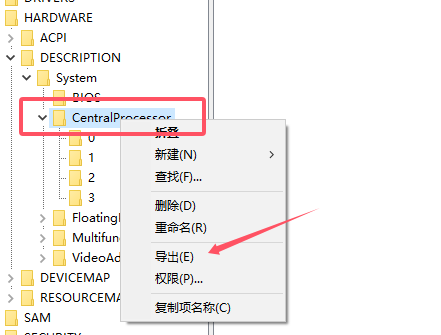
3.写re_cpu.bat脚本
regedit /s "D:\re_cpu.reg" exit
4.打开系统计划任务,添加基本任务re_cpu
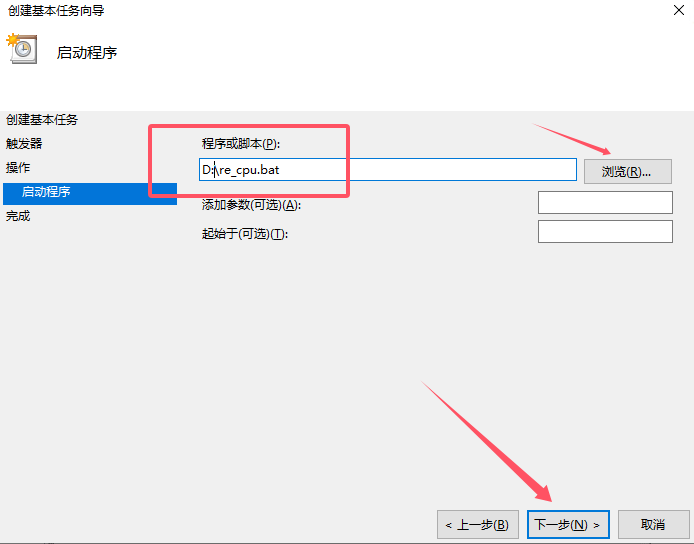
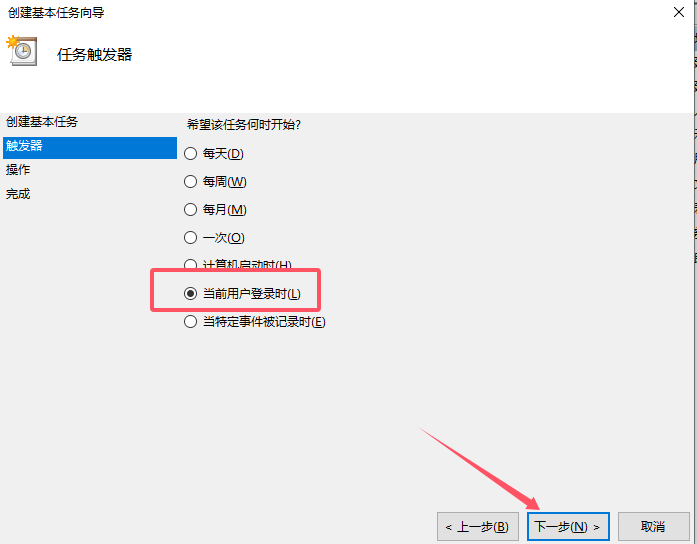
5.编辑已经创建的re_cpu任务
常规里面:
安全选项->选择不管用户是否登录都要运行->不存储密码
勾选最高权限运行
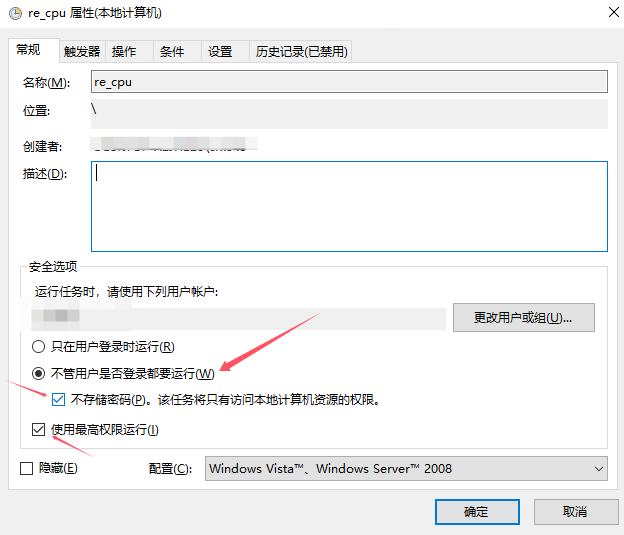
触发:选择任意用户登录
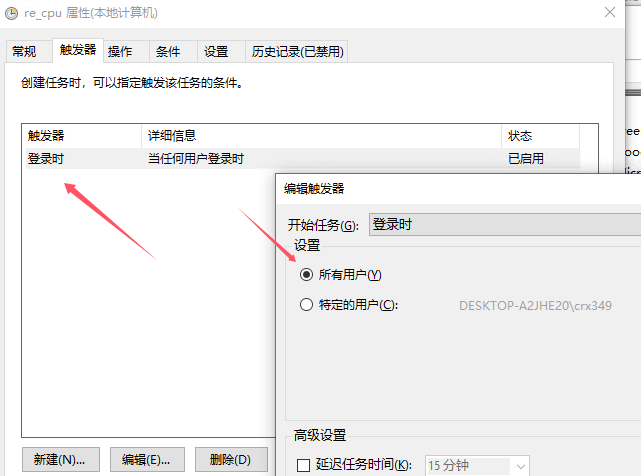
6.至此,只要win10打开,cpu名称就自动更改了
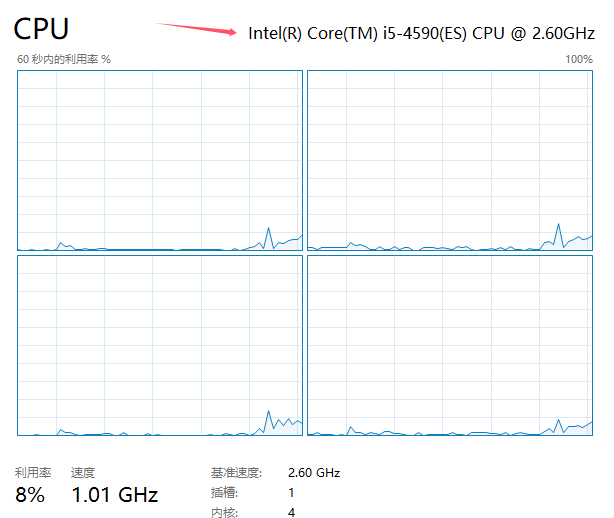
本教程仅用于自用修改,不得用作非法用途